かつて Evernote は「第2の脳」と呼ばれる定番のメモアプリでしたが、今では Notion が急速に進化し、メモ以上の生産性プラットフォームとして存在感を高めています。柔軟にカスタマイズできるワークスペース、モダンなUI、強力な機能群。NotionとEvernoteの違いを理解すれば、自分に合うツールが見えてくるはず。
本記事では、NotionとEvernote を徹底比較し、乗り換えるべきかどうかを判断できるよう解説します。
💡この記事を読んでわかること
☑️ NotionとEvernoteの機能性の違い
☑️ 両ツールの強みと最適な用途
☑️ どちらのツールを選ぶべきか
目次
NotionとEvernoteの機能比較一覧
| 機能 | Notion | Evernote |
|---|---|---|
| 使いやすさ | 高機能だが構造が複雑 | シンプルで直感的 |
| ユーザーインターフェース | スマート、モダン、カスタマイズ性が高い | 従来型でやや散らかった印象 |
| 学習コスト | 中程度 | 低い |
| メモ作成 | リッチテキスト、多様なブロック、やや動作が重いことも | 素早く、多様なメモ種別、OCR機能搭載 |
| プロジェクト・タスク | データベースで自由に設計可能 | シンプルなタスク機能 |
| ワークスペース構造 | モジュールブロック(テキスト、画像、ToDoリスト、データベースなど)の組み合わせ | ノートをノートブック/スタックで整理 |
| 柔軟性 | 非常に高い、様々な生産性システムを構築可能 | ノートの作成には適しているが、それ以外には限界がある |
| ウェブクリッパー | シンプルで効果的(テキストと画像のキャプチャ) | 複数のキャプチャタイプ、全ページ、スクリーンショット |
| コラボレーション | リアルタイム共同編集、コメント、@メンション、共有ワークスペース | ノート共有と基本的なコメント |
| 対応プラットフォーム | ウェブ、Windows、macOS、iOS、Android | ウェブ、Windows、macOS、iOS、Android |
| ファイルアップロード上限 | 無料プランで5MB | 無料プランの場合、月間250MB |
| 特別機能 | カスタマイズ可能なテンプレート、AI機能 | 高度な検索、完全なオフラインアクセス |
| モバイルアプリ体験 | 直感性はやや弱い(ウェブラッパースタイル) | 洗練されたプラットフォームへのネイティブ対応 |
| 連携 | サードパーティツールとの連携が拡大中 | より確立された連携エコシステム |
| 価格 | 無料プラン、有料は月12ドルから | 無料プラン、有料は月額$14.99から |
Notionはこんな人におすすめ
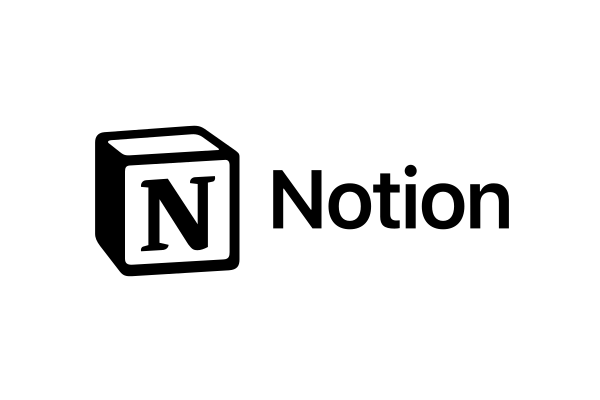
- ワークスペースの見た目や動きも完全に自分好みに設計したい
- メモに加え、データベースやウィキまで一元管理したい
- アイデアやページ間の内部リンクで知識をつなげたい
- コミュニティ製テンプレートを活用して発想を広げたい
- 強力なAIサポートで下書き・要約・Q&A を効率化したい
- 無料プランでも豊富な機能が欲しい
👉Notionの使い方や活用法についてはこちら:Notionできること完全ガイド|便利な使い方と活用法で作業効率を劇的改善
Evernoteはこんな人におすすめ
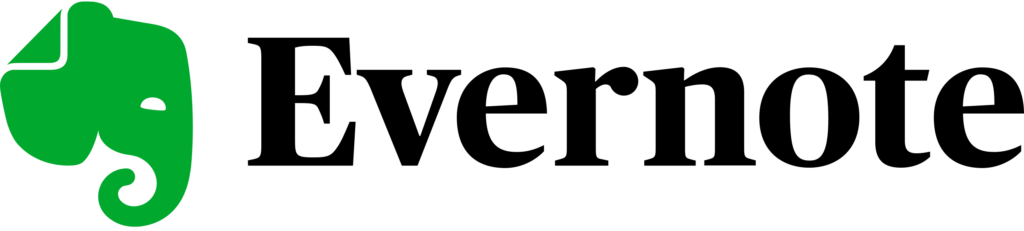
- とにかくあらゆる種類のメモを素早く整理したい
- 手書きも検索できる OCR(光学文字認識)が必要
- シンプルで軽快な操作感が最優先
- ウェブからのコンテンツ保存を頻繁に行う
- オフラインでもがっつり編集したい
💡Notionをもっと便利に使う秘訣、知っていますか?
カレンダーやタスク管理、外部ツールとの行き来に時間を奪われがち。2syncならNotionを主要GoogleツールやTodoistと自動連携。ワークスペースが真の司令塔に変わり、業務効率を劇的改善。
Notion Evernote 違い:結局どっちが優れているのか?
では、NotionとEvernoteの違いはどこにあるのでしょうか?両ツールの特徴や強みを詳しく比較解説していきます。
1)Notionは多機能だが学習コストがEvernoteよりも高め
Notionの強みはなんといっても適応力。
テキスト、画像、データベース、ToDoリストなどのブロックを組み合わせて、自分のニーズにぴったり合ったワークスペースを組み立てられます。
そのため、複雑なプロジェクト管理やナレッジマネジメント、複数のツールの置き換えなどに最適です。
一方、柔軟性の裏返しとして、Notion習熟には時間と労力を要することもあります。例えば、定期的なタスクなど、使いこなすために必要な機能や設定が数多くあるからです。

一方、Evernoteは、ノートの記録と整理を強みとしており、インターフェースは、合理的なノート作成、タグ付け、強力な検索機能を優先しています。
シンプルにノートを作成するために、記事、画像、ファイルをウェブから直接Evernoteノートブックに簡単にクリップできる機能などを搭載しています。
Notionとは異なり、Evernoteの学習コストは低めです。
メモの収集と管理が最優先なら、特化した設計と直感的なUIを備える Evernote のほうが、よりスムーズな使い心地を得られます
2)Evernoteは初心者に優しい
Evernoteの魅力は、ノート作成と整理への合理的なアプローチにあります。
インターフェースは直感的で、ノートの作成、タグの割り当て、強力な検索機能、などに特化しています。
Notionは幅広いカスタマイズが可能ですが、シンプルですぐに使えるノート作成を求めるユーザーは圧倒されてしまうかもしれません。
細かな設定やカスタマイズに手間をかけず快適に使えるツールを好むなら、Evernote のほうが始めやすいでしょう。

Evernoteでは、左パネル上部の緑色の「新規ノート」ボタンをクリックするだけで新規のノートが作成できますが、Notionでは最初に新しいページを設定し、ニーズに合わせてカスタマイズする必要があります。
3)プロジェクト管理は Notion が有利
Notionの適応性は、カスタムプロジェクト管理システムを構築するための強力な基盤となります。
Notionのブロックベースの構造と強力なデータベース機能は、Evernoteのノート作成機能をはるかに超えており、プロジェクトに最適なワークフローを思い通りに設計できます。弊社でもNotionをプロジェクト管理システムとして採用しており、その使いやすさから強くおすすめしています。
カンバンボード、タイムライン、シンプルなタスクリスト、どれを選んでもNotionは対応可能です。さらにNotionでは、タスクだけでなく、プロジェクトドキュメント、Wiki、ミーティングノート、その他の重要なリソースも一元管理できます。
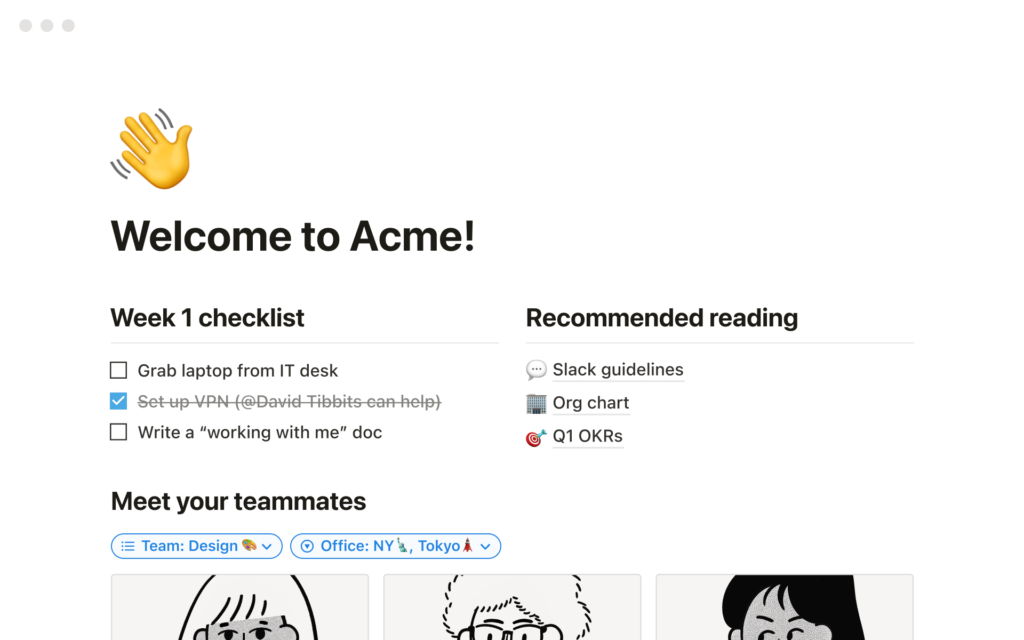
Notionでは色んなことができますが、本格的なプロジェクト管理システムを構築するには初期設定が必要です。テンプレートを探したり、独自のカスタム設定の作成が必要な場面もあるでしょう。
Evernoteは、基本的な進捗管理ならシンプルに運用できますが、複雑なプロジェクトを回すだけのパワーと柔軟性は不足しています。
👉関連記事:10 ベスト カンバンソフトウェア
4)チームやコラボレーションならNotion
Notionはコラボレーションやチームワークに適しています。理由は以下の通りです。
- リアルタイムの同時編集:複数のチームメンバーが同じページを同時に編集でき、お互いの変更点をリアルタイムで確認できます。これにより、ブレーンストーミングセッション、ライブミーティングのメモ取り、プロジェクトのアップデートが容易になります。
- コメントと@コメント:特定のコンテンツブロックにコメントを残したり、@メンションを使ってチームメンバーに通知したりできます。
- 共有ワークスペース:ワークスペース全体を特定のチームやプロジェクト単位で整理することができます。きめ細かな共有権限でアクセスをコントロールし、全員が同じページにアクセスできるようにもできます。
- ページ履歴:必要に応じてページを以前のバージョンに戻すことができます。共同編集のセーフティネットとなるので安心です。
- カスタマイズと汎用性:特定のニーズやワークフローに合わせてワークスペースを高度にカスタマイズできます。
ノート中心の設計である Evernote は、大規模なコラボレーションでは Notion ほど直感的ではありません。個々のノートを共有して基本的なコメントを付けることはできますが、ノートやページをワークスペース全体で結び付ける仕組みに乏しく、情報が散逸しやすくなり、複数ノートにまたがる進捗やコミュニケーションを追いにくくなります。
さらに、権限管理の細かさやワークスペースの編成でも Evernote は Notion に及びません。Notion ならチーム専用スペースを作成し、きめ細かなアクセス制御を設定できるため、必要な情報を必要な人だけが適切に閲覧・編集できる体制を整えられます。
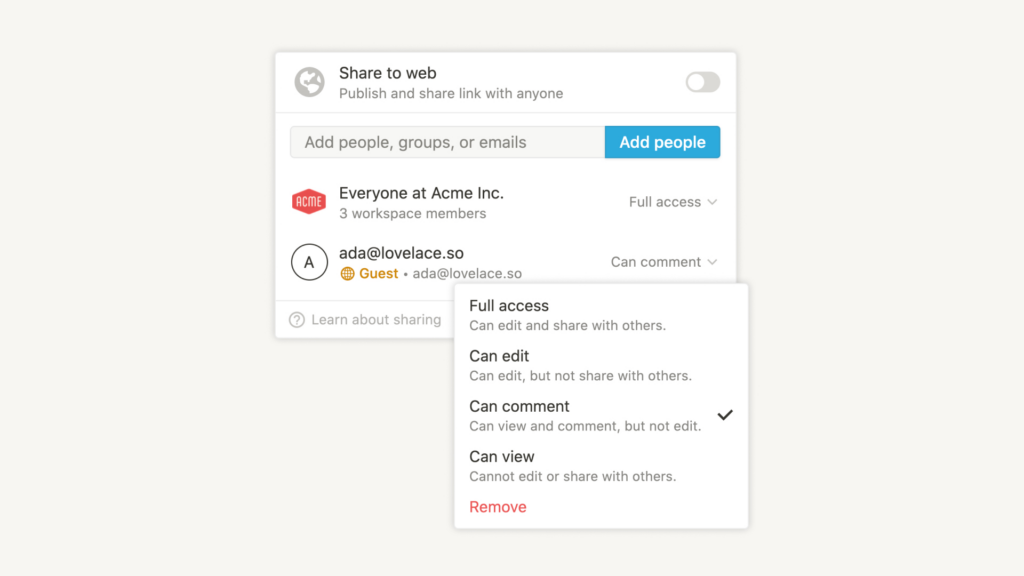
要するに、Evernote の設計はシンプルな反面、特定のコンテンツ群に対して「誰が閲覧・編集できるか」を細かく制御しにくいです。アクセス権が多層に分かれる複雑なプロジェクトでは、その制約が問題になりやすいでしょう。
5)検索機能はEvernoteが強力
数百、数千件のノートを抱えていると、強力な検索機能がどれほど時間を節約するかを見落としがちです。ここでは Evernote の検索が Notion より充実している点をまとめます。
- 高度な検索機能:タイトル、キーワード、日付、コンテンツの種類(音声や画像など)で検索できます。これには、PDF、Office文書、画像、プレゼンテーション、スキャン文書内を検索する機能も含まれており、膨大な数のノートの中から特定の情報を探し出すのに非常に効果的です。
- 手書き文字を検索する(OCR):Evernoteのユニークな機能は、手書きのノート、ホワイトボードの写真、ポスト・イット®ノート内の文字まで検索できることです。この機能は、手書きのノートをよく取る人や、ホワイトボードのセッションをEvernoteで撮影する人に特に便利です。
- AI検索:EvernoteはAIを搭載した検索機能を導入しており、ユーザーは自然言語クエリを使ってノートを検索することができます。つまり、直接質問したり、Evernoteにノートのフィルタリングを依頼したりすることができ、迅速かつ直感的に結果を受け取ることができます。
- 高度な検索オプション:Evernote の検索には、高度なフィルターと検索演算子が搭載されています。これにより、タグ、日付、ノートブックなどを使ってクエリを絞り込むことができ、探しているものを正確に見つけることができます。

6)Notionは生成AIを搭載
Notion には生成AIのサブスクリプションがあります。スペースキーを押すだけで起動し、プロンプトを入力するか、ドロップダウンからアクションを選べばOK。主な機能は次のとおりです。
- 質問と回答(Q&A):Notion AIのQ&A機能では、質問をするだけで、Wiki、プロジェクト、ドキュメントから情報を抽出し、インサイトを抽出することができます。
- 文章作成とドキュメント支援:Notion AIは、文書作成サポートや、初稿の作成、専門用語の書き換え、多言語への翻訳なども可能です。
- コンテンツの生成と要約:Notion AIでは、大規模なデータベースを分析し、実用的なインサイトや要約を自動作成できます。例えば、会議メモの自動要約、営業電話や調査セッションから要点を抽出したりすることができます。
👉関連記事: Notion AI vs ChatGPT:あなたに最適なAIツールは?
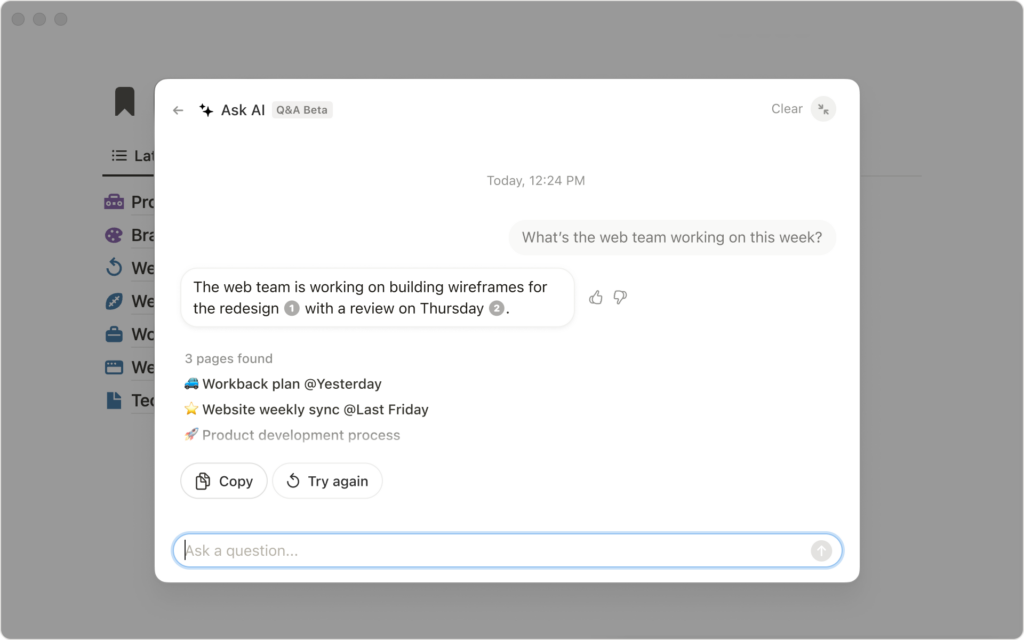
7)無料プランはNotionの方が充実
Notion無料プランの方がEvernote無料プランよりも豊富な機能を提供しています。
| 機能 | Notionの無料プラン | Evernoteの無料プラン |
|---|---|---|
| ノート作成 | 個人利用でページ・ブロック無制限 | 50件のノート・1つのノートブックに制限 |
| ファイルアップロード | ファイルごとに最大5MBのアップロードが可能 | ノートの最大サイズは200MB:月間アップロード制限は合計250MB |
| デバイス同期 | 複数のデバイス間での同期が可能 | 1台のデバイスのみに制限 |
| コラボレーション | ワークスペースに最大10人のゲストを招待可能 | コラボレーション機能は限定的:個々のノートブックの共有が可能 |
| バージョン履歴 | 7日間のページバージョン履歴にアクセス可能 | (公表情報なし) |
| 追加機能 | 基本的なページ分析、Notionカレンダーへのアクセス、基本的な自動化機能 | タスク、カレンダー、ホームのパーソナライズ機能へのアクセス |
まとめ:「柔軟性と拡張性のNotion」か「合理性と検索力のEvernote」
結局、NotionとEvernoteのどちらを利用するべきかは、具体的なニーズや用途次第です。
👉 最大限の柔軟性を求め、カスタマイズされたシステムを作成したい場合、そして完全なコラボレーション環境が必要な場合は:Notion
👉 素早いメモ取り、強力な検索、そして合理化されたインターフェースを最優先する場合は:Evernote
Notionで生産性をさらに高めたい方へ
Notionを他のツールと連携することで、生産性をさらに高め、ワークフローを最適化することができます。

Notionでこんな課題に直面していませんか?
❌ よくある悩み
- Googleの他ツールにNotionの内容を手動でコピペする手間がかかる
- チームメンバーがTodoistやGoogle ToDoリストも使っていて情報がバラバラ
- 締切の変更が各ツールに反映されず、混乱が発生
- Gmailの内容やGoogleコンタクトデータをNotionにコピペするのが面倒
✅ 2syncなら、これらすべて自動解決!
- Notion ⇄ Googleカレンダー: プロジェクト期限を自動同期
- Notion ⇄ Todoist: 個人タスクとチームタスクを完全統合
- Notion ⇄ Google ToDoリスト: 既存の習慣を変えずにチーム連携
- Notion ⇄ Google コンタクト:連絡先も自動同期
- Gmail → Notion:メールをNotionに自動保存
リアルタイム同期で、どこで更新しても全ツールに即反映。真の一元管理で業務効率化!
🚀 Notionユーザー必見の生産性向上術
多くのNotionユーザーが、他のツールとの「連携不足」で本来の生産性を発揮できずにいます。2syncの革新的な双方向同期機能で、あなたのワークフローを劇的に向上。わずか数分で設定完了、利用開始から14日間は理由問わず全額返金保証付き。
比較記事をもっと読む:
Notion Evernote 比較に関するよくある質問
Evernoteの内容をNotionへまるごと移行したい場合は、Notion公式のインポート機能を使って移行することができます。Evernoteからの移行について(Notion公式)
メモ取りメインならNotionで十分対応できます。ただし、OCR検索機能や素早いメモ作成を重視する場合は、併用も検討してください。
Evernote は月額$14.99で高機能な検索とOCR機能を提供しますが、Notionは$12から多機能プラットフォームを利用できます。Notionは無料プランでも利用できる機能が充実しています。有料版でメモ機能のみならEvernote、チーム作業込みならNotionが高コスパです。
初心者にはEvernoteがおすすめです。緑の「新規ノート」ボタン1つでメモを開始できるシンプル設計に対し、Notionは初期設定とカスタマイズに時間がかかります。
Evernoteは月間アップロード250MBまで、デバイス同期1台制限と厳しめです。一方Notionは個人利用でページ・ブロック無制限、10人まで招待可能など、無料版ならNotionが断然有利です。



